1、首先我们选择一张火焰的图片
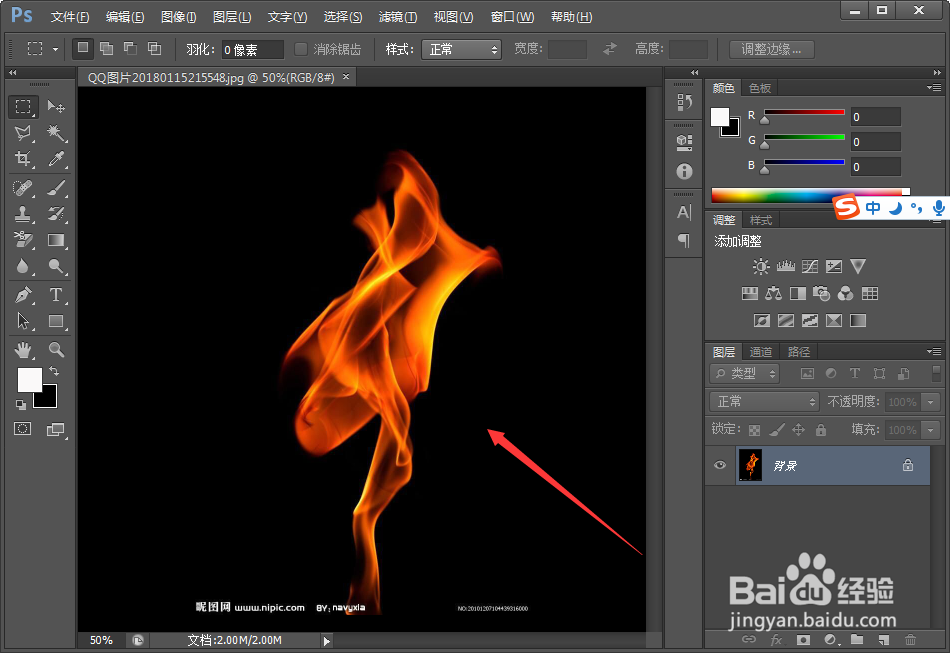
2、选择通道中的三原色 :红绿蓝 RGB
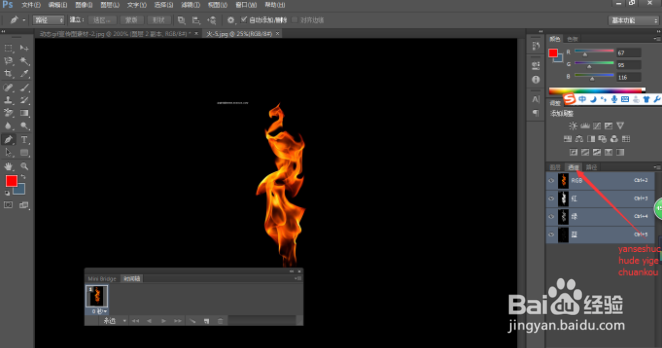
3、在 通道里 按住 Ctrl 点击 红色 选中 红色,回到图层 新建一个 图层 填充 正红色在选中区域 点击右键 填充 Ctrl + D 取消选款正红色 R:255 G:0 B:0以此类推在在通道里将绿色、蓝色做好
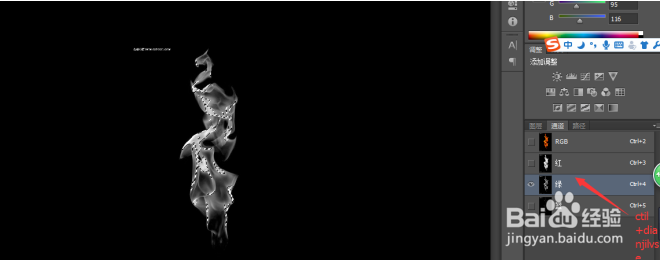
4、逐层把正常改为滤色,按住Ctrl 点击 三个图层 选中 三个图层,按Ctrl+ E 合并 图层
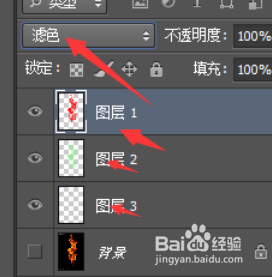
5、将做好的火焰进行裁剪 80*80,设置好播放规则后
时间:2024-10-11 19:24:31
1、首先我们选择一张火焰的图片
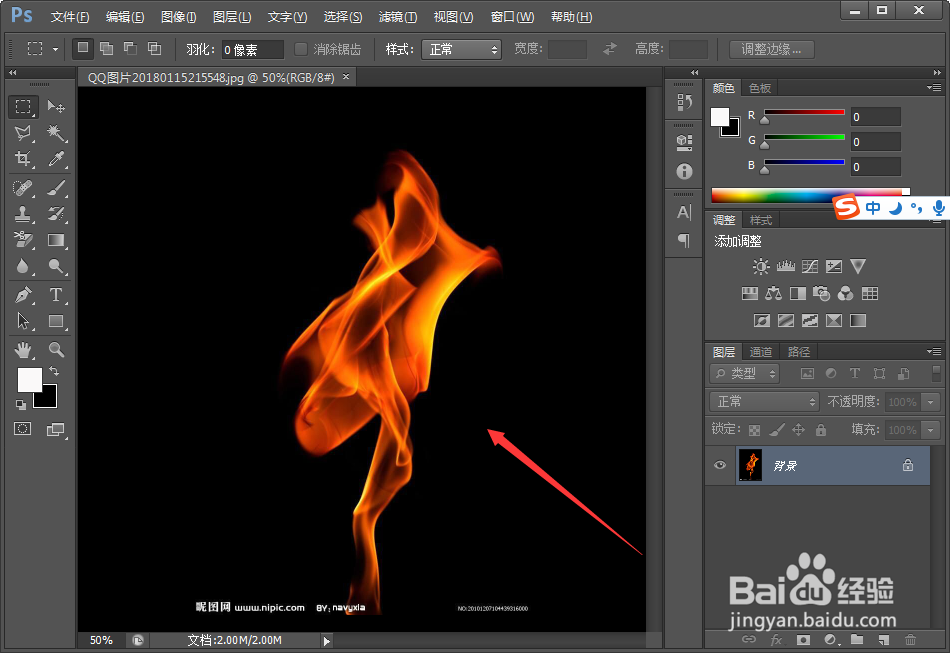
2、选择通道中的三原色 :红绿蓝 RGB
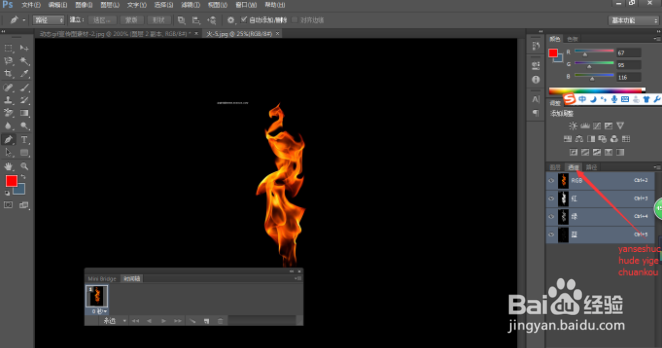
3、在 通道里 按住 Ctrl 点击 红色 选中 红色,回到图层 新建一个 图层 填充 正红色在选中区域 点击右键 填充 Ctrl + D 取消选款正红色 R:255 G:0 B:0以此类推在在通道里将绿色、蓝色做好
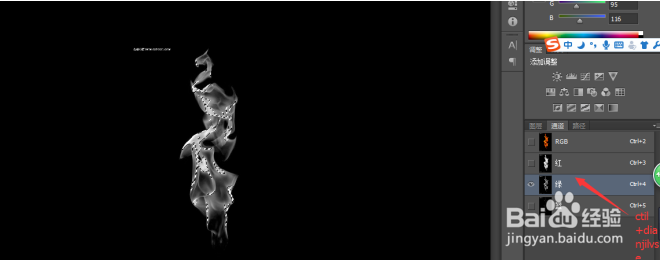
4、逐层把正常改为滤色,按住Ctrl 点击 三个图层 选中 三个图层,按Ctrl+ E 合并 图层
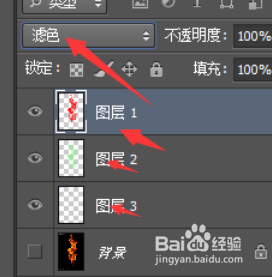
5、将做好的火焰进行裁剪 80*80,设置好播放规则后
